Deinen Wix Podcast Player einrichten
3 Min. Lesezeit
Dank Wix ist es ganz einfach, deinen Podcast mit deiner Website von Wix zu verbinden. Mit nur wenigen Schritten kannst du deinen Wix Podcast Player so einrichten, dass sich alles an einem Ort befindet.
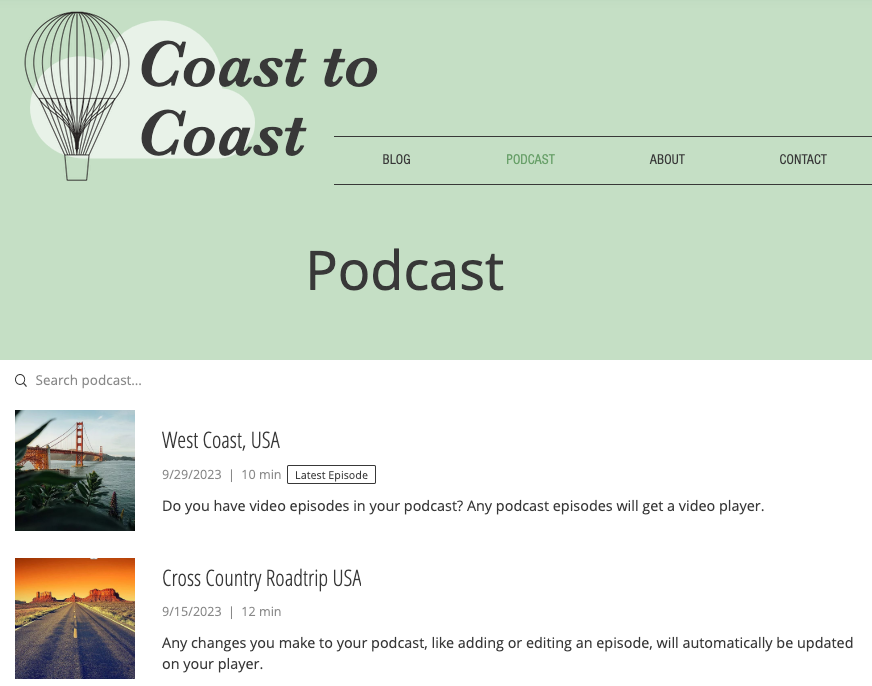
Schritt 1 | Den Wix Podcast Player hinzufügen
Der Wix Podcast Player ist eine kostenlose App, die du über den Wix App Market direkt zu deiner Website hinzufügen kannst. Füge den Wix Podcast Player zunächst zu deiner Website hinzu.
So geht's
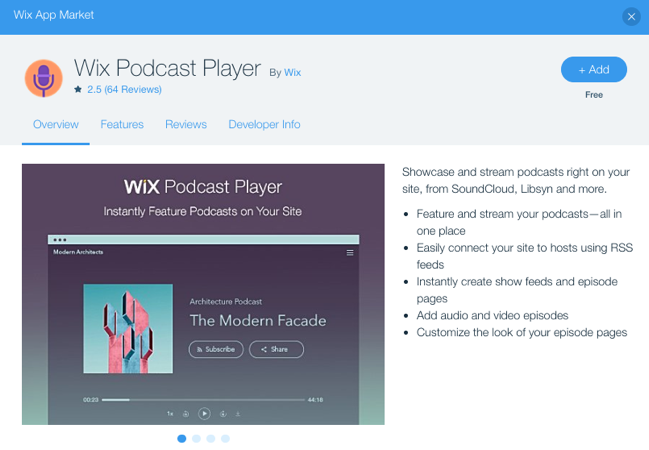
Schritt 2 | Deinen RSS-Feed verbinden
Dein Podcast wird nicht von Wix, sondern von einer externen Plattform gehostet (z. B. SoundCloud, Libsyn) und über einen RSS-Feed verbunden. Melde dich bei deiner Hosting-Website an und rufe den Link für deinen RSS-Feed ab. Kopiere ihn dann in die Einstellungen für deinen Podcast Player.
So geht's
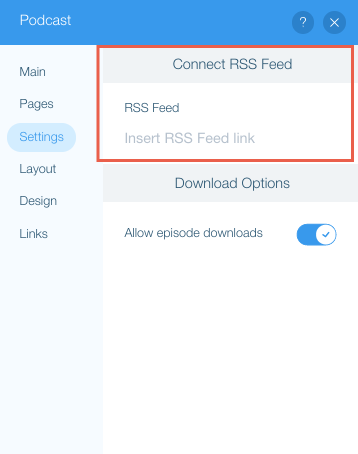
Schritt 3 | Das Layout deine Podcasts anpassen
Sobald du deinen RSS-Feed verbunden hast, kannst du das Erscheinungsbild der Podcast-Seiten auf deiner Website anzupassen. Nimm dir Zeit zu entscheiden, wie du deinen Podcast gestalten willst und was deine Zuhörer sehen sollen.
Tipp:
Klicke in den Einstellungen auf die Seiten, um zwischen der Seite Podcast-Überblick und deiner Episodenseite zu wechseln. Hinweis: Wenn du in Layout und Design klickst, erhältst du unterschiedliche Anpassungsoptionen, je nachdem, welche Seite du unter „Seiten” ausgewählt hast. Du kannst auch zwischen der Anpassung des Episoden-Feeds und der Kopfseite wechseln.
So geht's
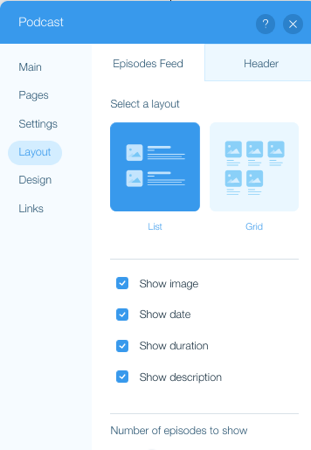
Step 4 | Das Design deines Podcasts anpassen
Als nächstes kannst du die Gestaltungsaspekte deines Podcasts anpassen. Klicke zwischen Episoden-Feed und Kopfzeile, um weitere Optionen zu erhalten.
So geht's
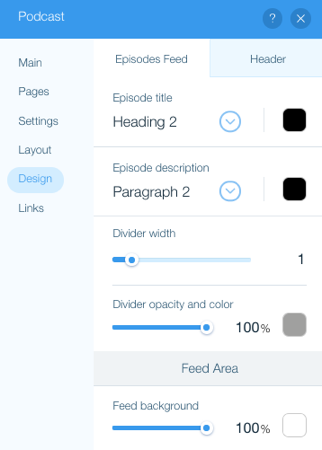
War das hilfreich?
|
 .
. .
.